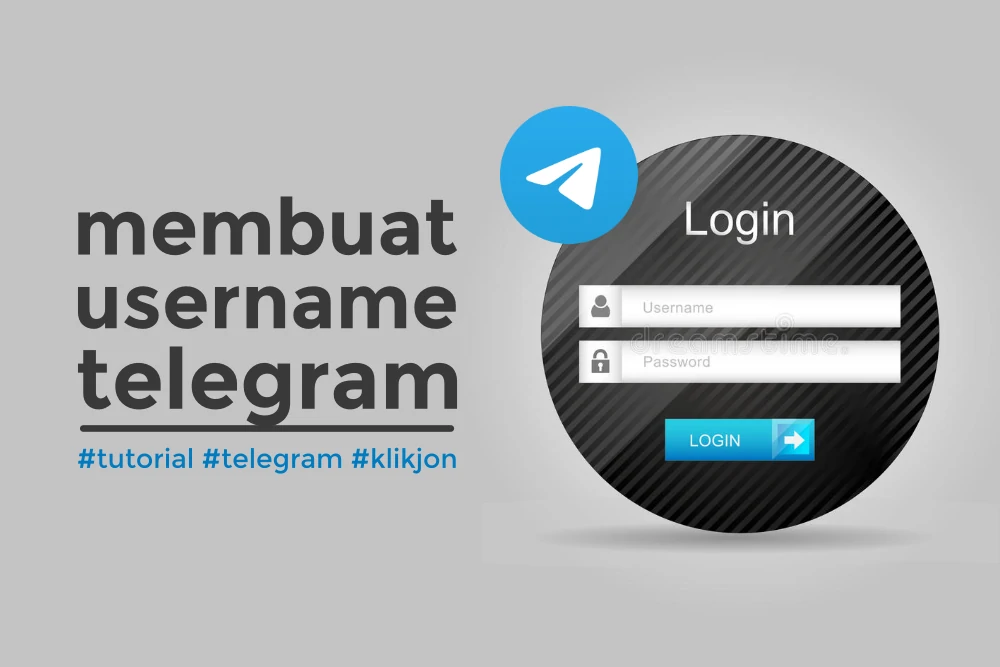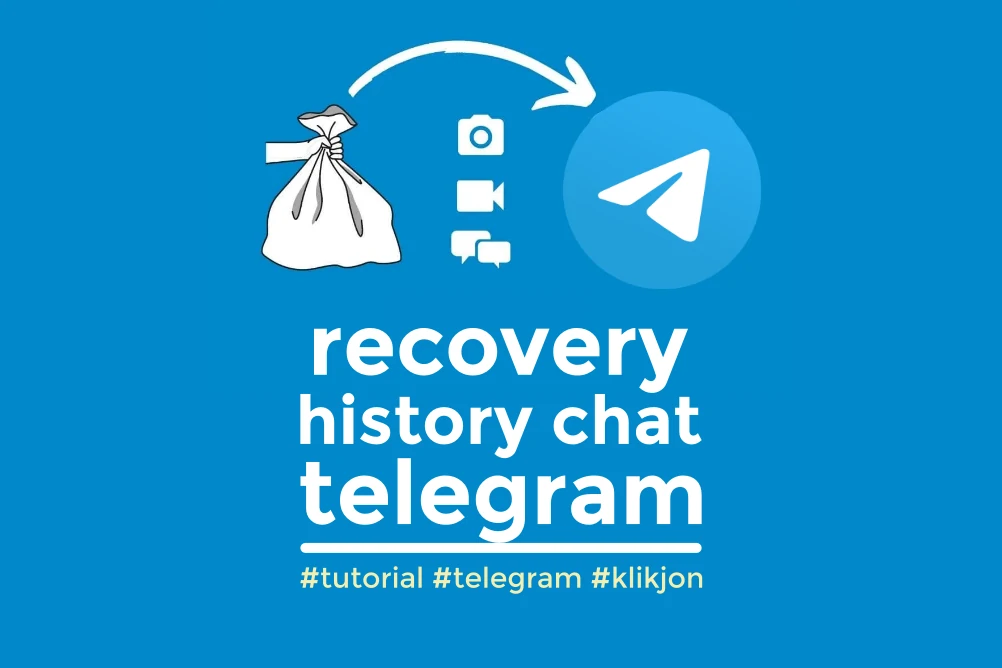Berisi tutorial cara membuat username Telegram, bagaimana mengganti username, dan ketentuan username yang dapat digunakan.
Jika kamu sering bermain social media, macam Instagram atau Facebook, pasti sudah nggak asing dong dengan istilah username.
Dan kalau kamu juga pengguna Telegram, di Telegram juga ada fitur username, loh.
Dengan username, kita jadi bisa dengan mudah membagikan akun Telegram kita ke orang lain.
Username ini semacam identitas berupa nama singkat yang unik untuk membedakan akun kita dengan orang lain.
Bahasa Indonesia-nya biasa disebut dengan nama pengguna. Jadi, username dan nama pengguna itu sama saja.
Namun di Telegram, tidak semua akun memiliki username. Apalagi jika kamu pengguna baru Telegram, maka akun kamu tentu belum memiliki username.
Agar akun kamu memiliki username, kamu harus membuatnya di menu pengaturan Telegram.
Bagaimana caranya? Supaya nggak makin bingung, ikuti saja tutorial berikut ini, ya!
DAFTAR ISI:
Cara Membuat Username Telegram
Membuat nama pengguna di Telegram sebenarnya sangat mudah dilakukan, karena kamu hanya perlu menuju ke menu Pengaturan lalu bisa langsung membuat username kamu.
Tapi, kalau kamu masih bingung, kamu bisa ikuti tutorial kali ini.
Di sini ada 2 tutorial yang bisa kamu pilih. Kamu bisa membuatnya melalui aplikasi Telegram di HP atau di Telegram Web di laptop atau PC.
Membuat Username di HP
Jika kamu menggunakan HP untuk membuat username Telegram, ikuti saja langkah-langkah berikut ini:
- Buka aplikasi Telegram di HP kamu.
- Tap Menu Navigasi yang ada dibagian pojok kiri-atas.
- Pilih menu Pengaturan.
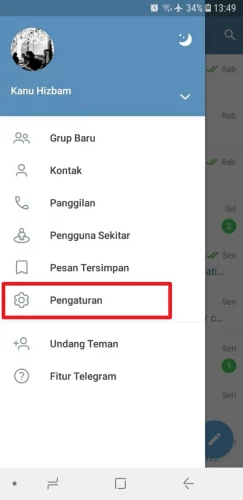
- Nah, di situ kamu bisa melihat bahwa kolom Nama Pengguna masih kosong. Artinya, akun kamu belum memiliki username.
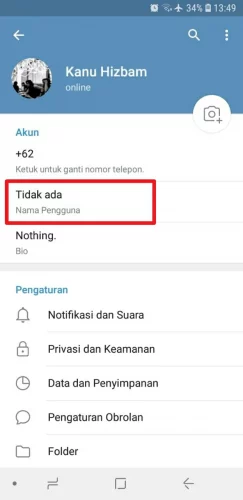
- Untuk menambahkan username, kamu bisa langsung tap Nama Pengguna.
- Lalu, masukkan username yang kamu inginkan.
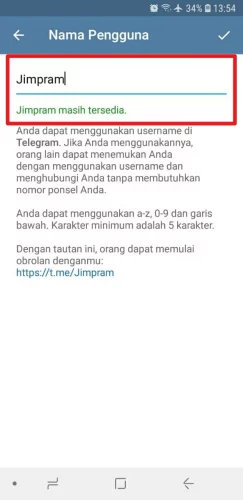
- Kalau tulisan di bawahnya sudah hijau, kamu bisa tap icon Centang di pojok kanan-atas untuk menyimpannya.
- Sudah, nama username kamu sudah berhasil dibuat dengan nama yang telah masukkan tadi.
Membuat Username di Telegram Web
Selain di aplikasi HP, kita juga bisa membuat username di Telegram Web.
Dengan cara ini, kita bisa membuat username Telegram di laptop, PC, maupun HP jenis apapun.
Namun sebelumnya, kamu perlu login akun ke Telegram Web terlebih dahulu.
Kalau belum tahu caranya, kamu bisa baca: Cara Login Telegram Web di HP dan Laptop.
Kalau sudah berhasil login, kamu bisa ikuti langkah-langkah berikut ini:
Langkah #1: Buka https://web.telegram.org/ di browser laptop atau PC kamu.
Langkah #2: Pada halaman awal, klik Menu Navigasi yang ada di pojok kiri-atas.
Langkah #3: Lalu, masuk ke menu Settings.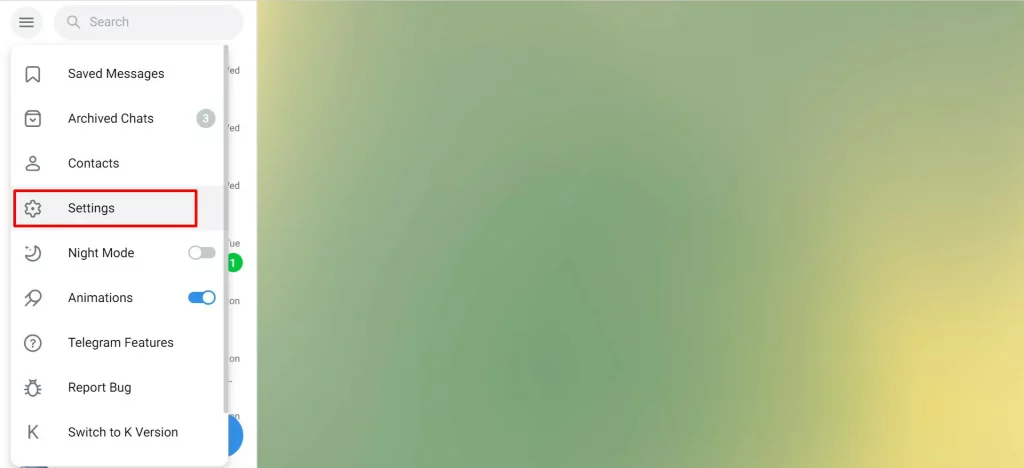
Langkah #4: Setelah itu, klik icon Pensil yang ada di bagian atas.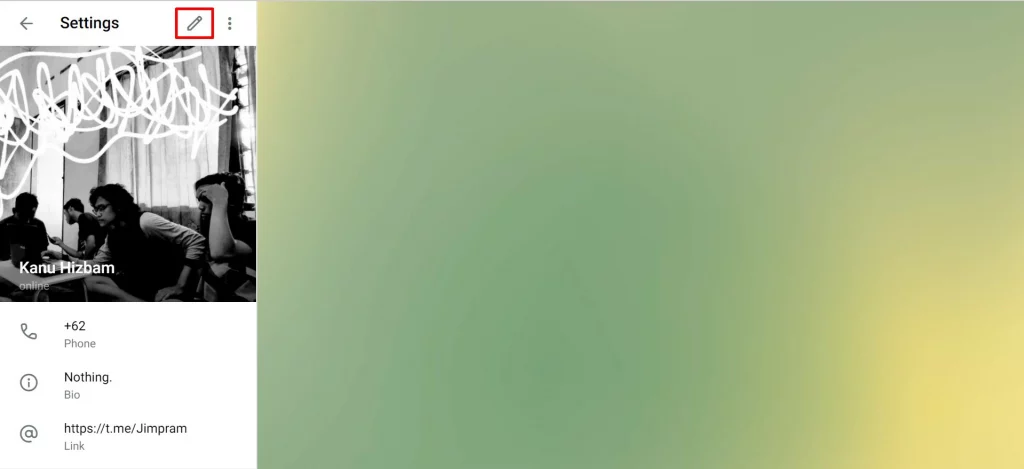
Langkah #5: Nah, di situ, kamu tinggal scroll ke bawah, lalu masukkan username yang kamu inginkan pada kolom Username.
Langkah #6: Setelah kolom berwarna hijau, maka kamu bisa klik tombol Centang di bagian bawah untuk menyimpannya.
Langkah #7: Kalau sudah, kamu bisa kembali untuk mengecek halaman Profil kamu, karena username kamu sudah berhasil dibuat.
Baca juga: Cara Mengganti Tema Telegram dengan Mudah dan Cepat
Cara Mengganti Username Telegram
Setelah berhasil membuat nama pengguna di Telegram, sekarang apakah nama pengguna tersebut bisa diganti?
Jawabannya: bisa.
Bagaimana cara mengganti username Telegram?
Ikuti saja tutorial berikut ini.
Di sini ada 2 tutorial, kamu bisa mengganti nama pengguna Telegram lewat aplikasi Telegram di HP atau melalui Telegram Web.
Mengganti Username di HP
Jika kamu ingin mengganti username di aplikasi Telegram di HP, ikuti saja langkah-langkah berikut ini:
- Buka aplikasi Telegram di HP kamu.
- Tap Menu Navigasi yang ada di pojok kanan-atas.
- Lalu, pilih menu Pengaturan.
- Nah, di situlah kamu bisa melihat nama pengguna kamu.
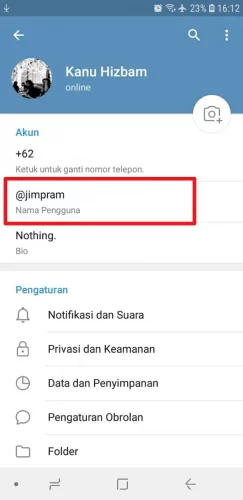
- Untuk menggantinya, kamu tinggal meng-tap username kamu.
- Setelah itu, hapus username lama lalu ganti dengan username yang baru.

- Setelah tulisan berwarna hijau, tap icon Centang yang ada di pojok kanan-atas untuk menyimpannya.
Sudah. Kamu bisa mengeceknya di halaman Profil Telegram kamu untuk memastikan username sudah terganti atau belum.
Mengganti Username di Telegram Web
Nah, sekarang tutorial mengganti username di Telegram Web.
Dengan Telegram Web, kita bisa mengganti nama pengguna di laptop, PC, maupun HP jenis apapun.
Tapi sebelumnya, pastikan kamu sudah melakukan login akun di Telegram Web.
Kalau sudah, ikuti langkah-langkah berikut ini:
Langkah #1: Buka https://web.telegram.org/ di browser laptop kamu.
Langkah #2: Klik Menu Navigasi yang ada di pojok kiri-atas.
Langkah #3: Lalu, pilih menu Settings.
Langkah #4: Setelah itu, klik icon Pensil yang ada di bagian atas.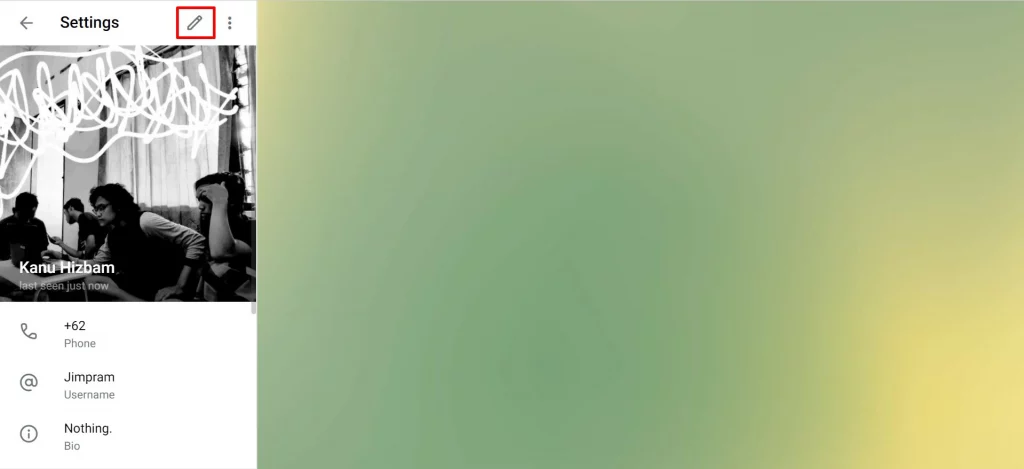
Langkah #5: Scroll ke bawah. Nah, di situlah kamu bisa mengganti username kamu.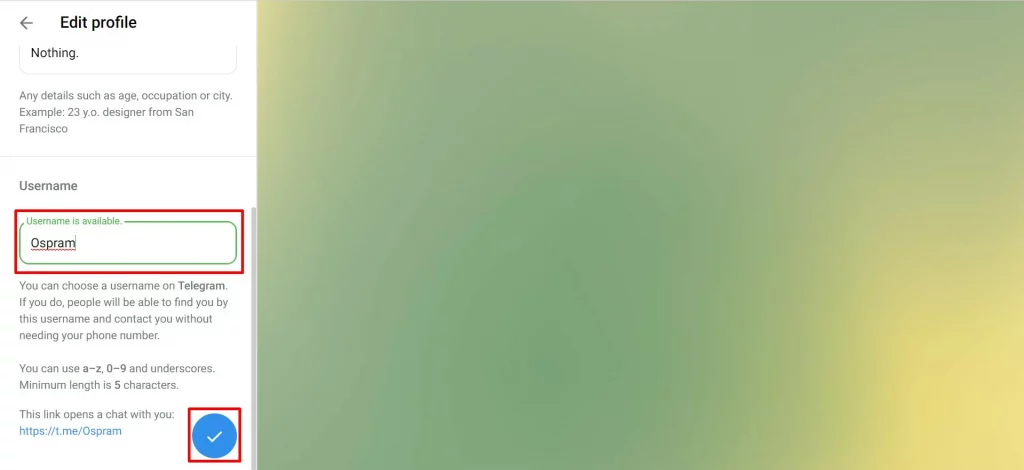
Kamu tinggal menghapus username lama lalu menggantinya dengan username baru.
Langkah #6: Setelah kolom berwarna hijau, klik saja tombol Centang di bagian bawah untuk menyimpannya.
Langkah #7: Setelah itu, kamu bisa kembali untuk memastikan username sudah terganti di halaman Profil.
Baca juga: Cara Membuat Stiker Telegram Paling Cepat dan Mudah
Ketentuan Username yang Bisa Digunakan
Setelah mengetahui cara membuat username Telegram di atas, perlu diketahui juga bahwa ada syarat dan ketentuan nama pengguna yang bisa digunakan.
Mungkin saja, kamu pernah mengalami kegagalan ketika ingin mengganti atau membuat nama pengguna, salah satunya karena nama pengguna yang kamu inginkan tidak tersedia.
Nah, sebenarnya ada beberapa ketentuan username yang bisa kamu gunakan, yang mana adalah sebagai berikut:
- Pastikan username kamu tidak digunakan oleh orang lain.
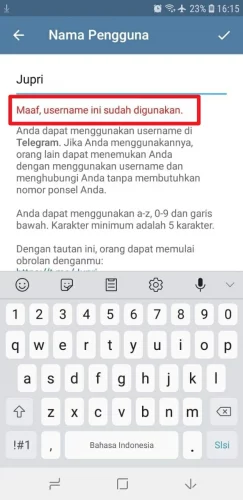
- Pastikan username kamu lebih dari 5 karakter.
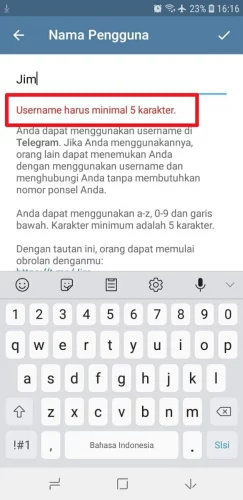
- Pastikan username kamu tidak menggunakan karakter selain huruf, angka, dan underscore.
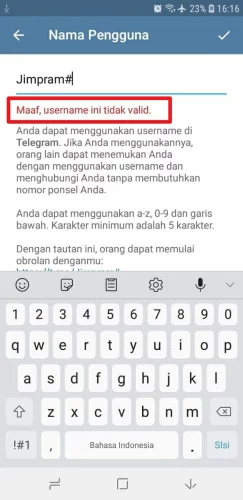
- Pastikan username kamu tidak diawali dengan angka.
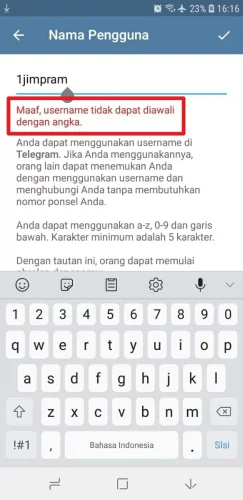
Nah, jika kamu mengalami kegagalan ketika memasukkan username yang diinginkan, maka bisa jadi username kamu tidak sesuai dengan kriteria di atas.
Jadi solusinya, kamu hanya perlu menyesuaikan dengan ketentuan-ketentuan di atas.
Baca juga: Cara Anonymous Chat Telegram, Cara Unik Mencari Teman Baru
***
Nah, itulah cara membuat nama username dengan mudah dan cepat.
Selain membuat, kita juga bisa menggantinya sewaktu-waktu atau bahkan menghapusnya.
Dengan membuat nama pengguna untuk akun Telegram, kamu jadi memiliki link khusus yang mengarah ke akun kamu.
Jadi, jika kamu bagikan link tersebut, lalu orang meng-klik-nya, maka orang tersebut bisa langsung menemukan akun Telegram kamu.
Itu mungkin salah satu keuntungannya, ya.
Jadi, kalau kamu berhasil melakukan cara-cara di atas, jangan lupa share ke teman-teman kamu, ya!
Originally posted 2021-10-07 14:17:53.